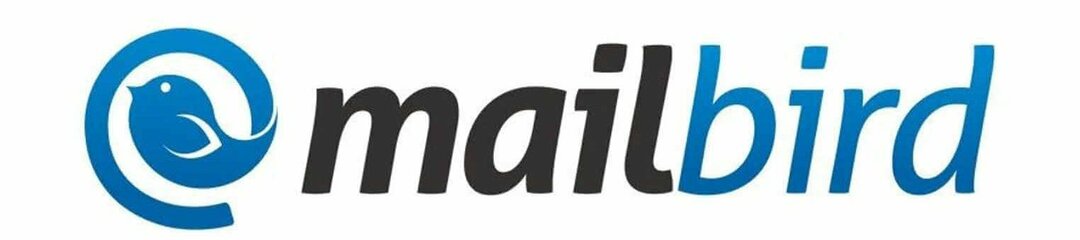To oprogramowanie naprawi typowe błędy komputera, ochroni Cię przed utratą plików, złośliwym oprogramowaniem, awarią sprzętu i zoptymalizuje komputer pod kątem maksymalnej wydajności. Napraw problemy z komputerem i usuń wirusy teraz w 3 prostych krokach:
- Pobierz narzędzie do naprawy komputera Restoro który jest dostarczany z opatentowanymi technologiami (dostępny patent tutaj).
- Kliknij Rozpocznij skanowanie aby znaleźć problemy z systemem Windows, które mogą powodować problemy z komputerem.
- Kliknij Naprawić wszystko naprawić problemy mające wpływ na bezpieczeństwo i wydajność komputera
- Restoro zostało pobrane przez 0 czytelników w tym miesiącu.
Poczta usługi Windows Live jest popularna klient e-mail zanim Microsoft zastąpił go nową aplikacją Mail. To powiedziawszy, aplikacja jest nadal popularna wśród użytkowników systemu Windows, a wielu nowych użytkowników również ją wypróbowuje.
Jeśli jesteś nowy w Poczta usługi Windows Live
, możesz wprowadzić kilka zmian w domyślnych ustawieniach aplikacji, aby dostosować ją zgodnie z własnymi preferencjami.W tym artykule pokazujemy, jak zmienić ustawienia Windows Live Mails, aby zmienić lokalizację folderu, pocztę widok, kolor czcionki, konto z POP3 na IMAP, zmień dźwięk powiadomienia o poczcie, motywy i wyświetlacz Nazwa.
Jak zmienić ustawienia programu Poczta usługi Windows Live w systemie Windows?
1. Zmień lokalizację folderu poczty Windows Live
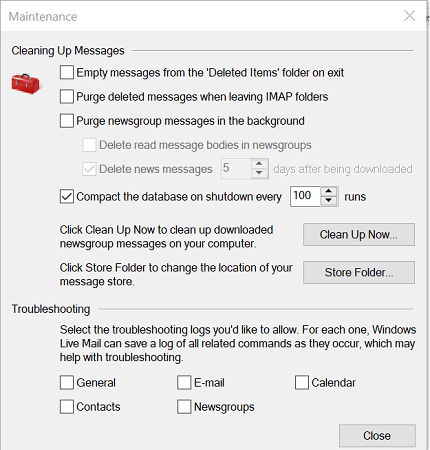
- Uruchom Poczta usługi Windows Live.
- wciśnij ALT klucz do przywołania Pasek menu.
- Kliknij Opcje i wybierz Przybory.
- W wersji Live Mail 2011 przejdź do Plik > Opcje > Poczta.
- Otworzyć zaawansowane patka.
- Kliknij na Konserwacja przycisk.
- Ponownie kliknij Przechowuj folder przycisk.
- Kliknij Zmiana i wybierz folder, w którym chcesz zapisać wiadomości e-mail.
- Kliknij dobrze aby zapisać zmiany.
- Uruchom ponownie program Poczta usługi Windows Live, aby zastosować zmiany.
2. Zmień widok Windows Live Mail
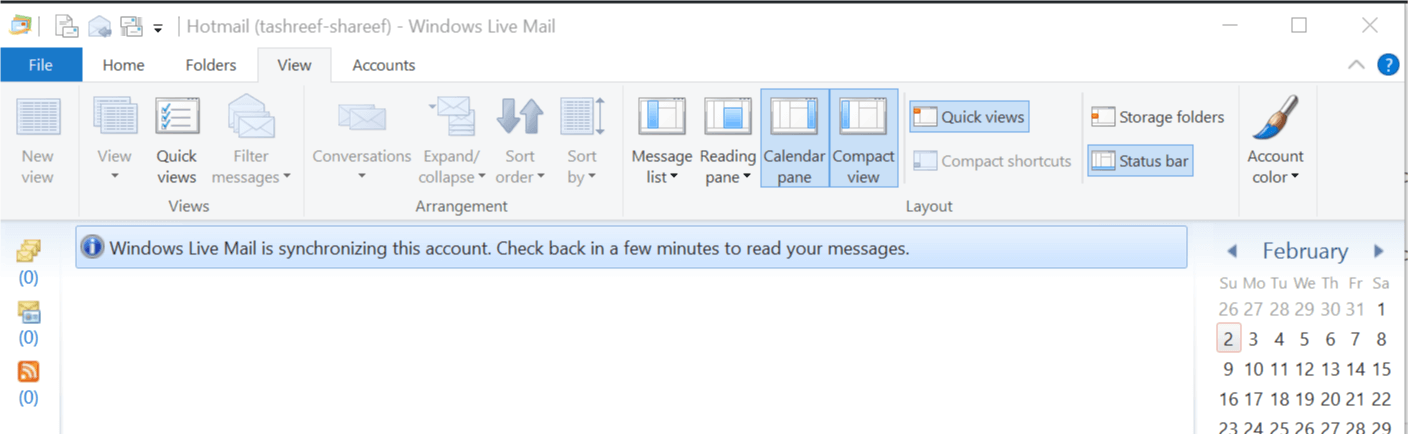
- Uruchom pocztę Windows Live.
- Otworzyć Widok tab i wybierz Widok kompaktowy.
- Aby dodać foldery do widoku kompaktowego, wykonaj następujące czynności:
W widoku zwykłym: W zwykłym widoku kliknij prawym przyciskiem myszy dowolny folder/podfolder i wybierz Dodaj do widoku kompaktowego.
W widoku kompaktowym: W widoku kompaktowym kliknij przycisk, + ikona i kliknij Dodaj do widoku kompaktowego opcja. Wybierz element, do którego chcesz uzyskać dostęp z zakładki widoku i kliknij dobrze aby zapisać zmiany.
3. Zmień kolor czcionki Windows Live Mail
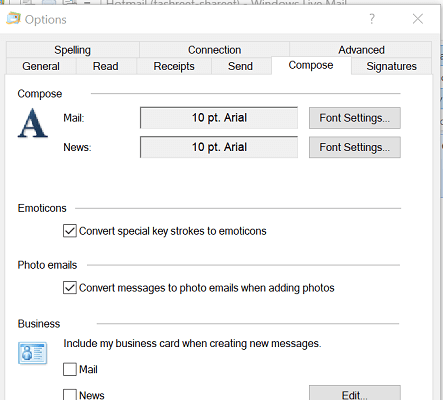
- Uruchom Poczta usługi Windows Live.
- Kliknij Plik i wybierz Opcje > Poczta.
- w Opcje okno, otwórz Komponować patka.
- Pod Komponować sekcji, kliknij Ustawienia czcionek przycisk.
- W oknie Czcionka możesz wybrać czcionkę i rozmiar czcionki.
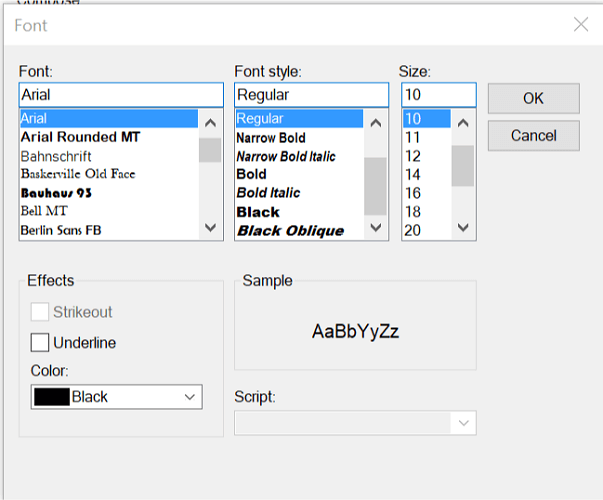
- W obszarze Kolor kliknij menu rozwijane, aby wybrać kolor czcionki, który chcesz zastosować do Poczty usługi Windows Live.
- Kliknij Zastosować i dobrze aby zapisać zmiany.
4. Zmień konto Windows Live Mail z POP3 na IMAP
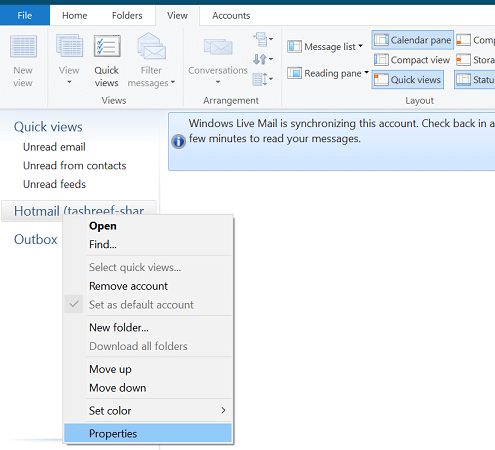
- Uruchom pocztę Windows Live.
- Kliknij prawym przyciskiem myszy swoje konto w lewym okienku.
- Wybierz Nieruchomości.
- Otworzyć zaawansowane patka.
- Tutaj zmień STMP, IMPA lub POP porty w tej sekcji. Możesz także określić ustawienia SSL.
- w Nieruchomości okno, otwórz serwer patka.
- Wprowadź serwer wychodzący wymaga uwierzytelnienia.
- Zmień także swój IMAP i SMTP adresy serwerów z zakładki Serwer.
- Kliknij Zastosuj > OK aby zapisać zmiany.
5. Zmień dźwięk powiadomień Windows Live Mail
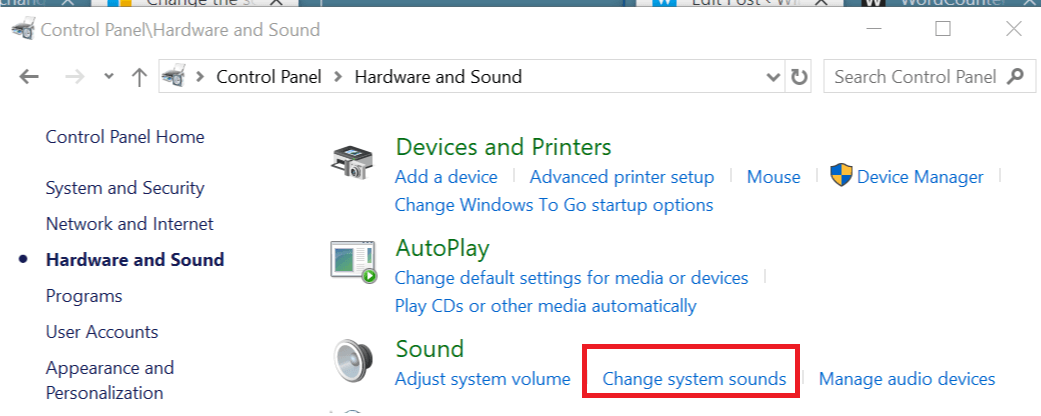
- Zamknij Pocztę Windows Live, jeśli jest uruchomiona.
- naciśnij Klawisz Windows + R aby otworzyć Uruchom.
- Rodzaj kontrola i kliknij dobrze otworzyć Panel sterowania.
- Kliknij Sprzęt i dźwięk.
- Pod Dźwięk sekcji, kliknij Zmień dźwięk systemowy opcja.
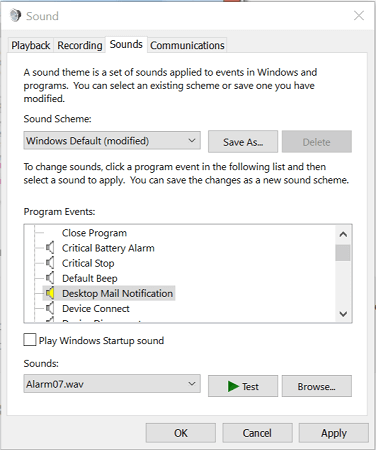
- W sekcji Wydarzenia programu wybierz Program Windows > Powiadomienie o poczcie na pulpicie.
- Kliknij Przeglądaj przycisk.
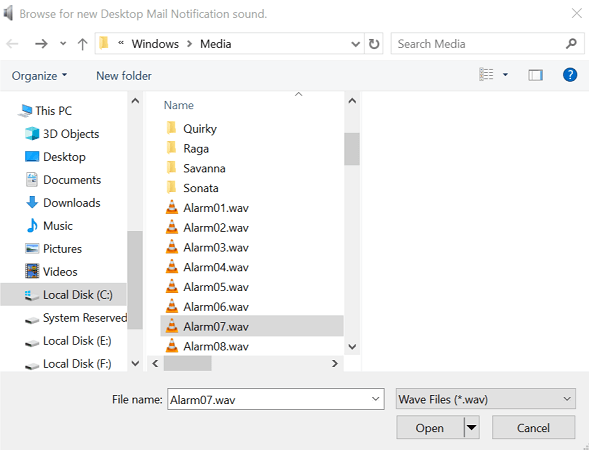
- W oknie Media przewiń w dół i wybierz jeden z wstępnie pobranych dźwięków.
- Kliknij Otwarty.
- Kliknij Test przycisk, aby usłyszeć dźwięk.
- Kliknij Zastosować i dobrze aby zapisać zmiany.
Uruchom skanowanie systemu, aby wykryć potencjalne błędy

Pobierz Restoro
Narzędzie do naprawy komputera

Kliknij Rozpocznij skanowanie aby znaleźć problemy z systemem Windows.

Kliknij Naprawić wszystko rozwiązać problemy z opatentowanymi technologiami.
Uruchom skanowanie komputera za pomocą narzędzia Restoro Repair Tool, aby znaleźć błędy powodujące problemy z bezpieczeństwem i spowolnienia. Po zakończeniu skanowania proces naprawy zastąpi uszkodzone pliki świeżymi plikami i składnikami systemu Windows.
Nie możesz otworzyć Panelu sterowania? Zapoznaj się z tym przewodnikiem krok po kroku, aby znaleźć rozwiązanie.
Zastosuj dźwięk do Poczty Windows Live
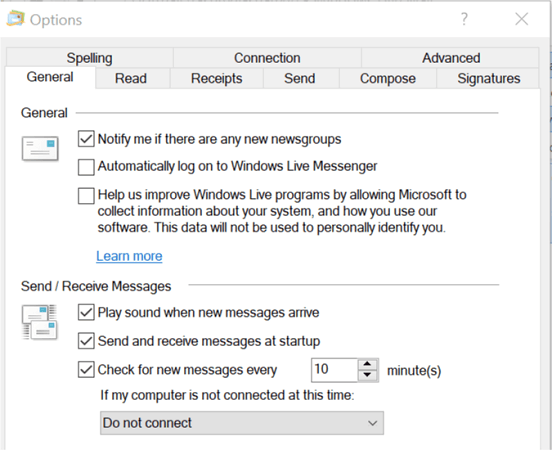
- Otwórz Poczta usługi Windows Live.
- Kliknij Plik > Opcje > Poczta.
- Otworzyć Generał patka.
- Pod Wysyłaj/odbieraj wiadomości czek Odtwórz dźwięk, gdy nadejdą nowe wiadomości pudełko.
- Kliknij Zastosować i dobrze aby zapisać zmiany.
6. Jak zmienić motywy Windows Live Mail

- Poczta usługi Windows Live nie obsługuje zmiany motywów. Tak więc każdy motyw zastosowany na pulpicie zostanie również zastosowany do Poczty usługi Windows Live.
- Aby zmienić motyw na pulpicie, wykonaj następujące kroki.
- Kliknij Początek i wybierz Ustawienia.
- otwarty Personalizacja.
- Kliknij na Motywy w lewym okienku.
- Przewiń w dół do Zmień motywy sekcji i wybierz jeden z domyślnych motywów.
- Jeśli chcesz dostosować swój motyw, kliknij Użyj niestandardowych motywów przycisk.
- Teraz możesz modyfikować właściwości tła, dźwięków, koloru i kursora myszy zgodnie z własnymi preferencjami.
Jeśli masz problemy z otwarciem aplikacji Ustawienia, spójrz naTen artykuł rozwiązać problem.
7. Zmień nazwę wyświetlaną Windows Live Mail Windows
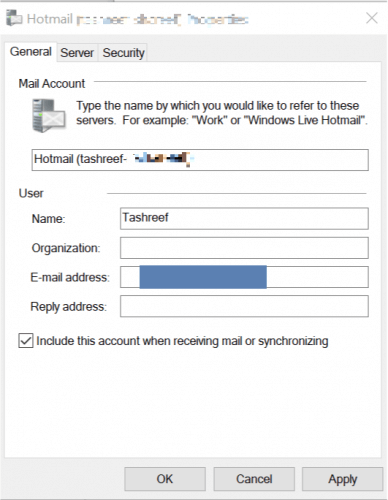
- Otwórz Poczta usługi Windows Live.
- W Poczcie Windows Live przejdź do Narzędzia > Konta.
W Windows Live Mail 2012 przejdź do Plik > Opcje > Poczta. - W oknie Konto kliknij Nieruchomości przycisk.
- W Poczcie Windows Live, pod Informacje o użytkowniku, wprowadź swoje imię i nazwisko w polu Nazwa.
W Windows Live 2012 w oknie Konta wybierz swój E-mail konto i kliknij Nieruchomości przycisk. - W obszarze Użytkownik wprowadź swoje imię i nazwisko w polu Nazwa.
- Kliknij Zastosować i dobrze aby zapisać zmiany.
W zależności od tego, czy używasz programu Poczta usługi Windows Live 2011/2012, czy starszej wersji, niektóre ustawienia mogą się różnić. W tym artykule staraliśmy się omówić wszystkie podstawowe ustawienia, które nowy użytkownik chciałby zmienić w kliencie Windows Live Mail.
Jeśli potrzebujesz pomocy w modyfikowaniu innych ustawień, zostaw komentarz, a my zaktualizujemy artykuł o niezbędne kroki.
PRZECZYTAJ TAKŻE:
- Poprawka: łącza poczty e-mail Windows Live nie działają
- Skrzynka odbiorcza Windows Live Mail zniknęła? Wykonaj następujące kroki
- Poprawka: wiadomości e-mail Windows Live Mail nie pojawiają się w elementach wysłanych
 Nadal masz problemy?Napraw je za pomocą tego narzędzia:
Nadal masz problemy?Napraw je za pomocą tego narzędzia:
- Pobierz to narzędzie do naprawy komputera ocenione jako świetne na TrustPilot.com (pobieranie rozpoczyna się na tej stronie).
- Kliknij Rozpocznij skanowanie aby znaleźć problemy z systemem Windows, które mogą powodować problemy z komputerem.
- Kliknij Naprawić wszystko rozwiązać problemy z opatentowanymi technologiami (Ekskluzywny rabat dla naszych czytelników).
Restoro zostało pobrane przez 0 czytelników w tym miesiącu.

![Windows Live Mail nie działa w systemie Windows 10 [rozwiązany]](/f/3a5be59076c0fbea7db0e1b636c39849.jpg?width=300&height=460)